Trong bối cảnh công nghệ phát triển không ngừng, việc sở hữu một chiếc smartphone với đầy đủ các tính năng hiện đại đã trở thành nhu cầu thiết yếu. Cá nhân tôi, một người thường xuyên trải nghiệm nhiều dòng điện thoại khác nhau, đã tìm thấy sự tiện lợi vượt trội ở chiếc OnePlus 13 hiện tại, không chỉ bởi cấu hình mạnh mẽ mà còn nhờ một tính năng tưởng chừng đã lỗi thời: cổng hồng ngoại (IR Blaster). Tôi tin rằng đây là một tiện ích không thể thiếu và cần được trang bị rộng rãi hơn trên các dòng điện thoại Android ngày nay, đặc biệt là tại thị trường Việt Nam, nơi các thiết bị điện tử gia dụng vẫn rất phổ biến.
IR Blaster là gì? Định nghĩa và Cơ chế Hoạt Động
IR Blaster, viết tắt của infrared blaster, là một thiết bị nhỏ gọn bao gồm một đèn LED có khả năng phát ra ánh sáng hồng ngoại dưới dạng xung. Ánh sáng hồng ngoại này mô phỏng chính xác tín hiệu được truyền đi từ các bộ điều khiển từ xa thông thường, giúp điều khiển các thiết bị điện tử có bộ thu hồng ngoại (IR receiver).
Thông thường, bạn có thể tìm thấy cổng hồng ngoại này ở cạnh trên hoặc cạnh dưới của điện thoại. Các nhà sản xuất smartphone cũng thường cài đặt sẵn một ứng dụng điều khiển chuyên dụng, cho phép bạn dễ dàng kết nối và thực hiện các thao tác trên thiết bị mong muốn.
 Cổng hồng ngoại (IR Blaster) trên cạnh trên của điện thoại OnePlus 13, cho phép điều khiển các thiết bị điện tử gia dụng.
Cổng hồng ngoại (IR Blaster) trên cạnh trên của điện thoại OnePlus 13, cho phép điều khiển các thiết bị điện tử gia dụng.
Khám Phá Công Dụng Đa Năng của Cổng Hồng Ngoại trên Điện Thoại Android
Với tính năng IR Blaster trên điện thoại Android, bạn có thể điều khiển hầu hết mọi thiết bị có bộ thu hồng ngoại. Danh sách này bao gồm các thiết bị điện tử gia đình quen thuộc như tivi, đầu thu kỹ thuật số (set-top box), máy chiếu, đầu AV receiver, đầu đĩa DVD và thậm chí một số mẫu máy ảnh. Ngoài ra, nó còn hoạt động hiệu quả với các thiết bị gia dụng khác như quạt (có remote hồng ngoại), rèm cửa tự động, robot hút bụi và điều hòa không khí.
 Một người đang sử dụng điều khiển từ xa để thay đổi kênh TV, minh họa khả năng điều khiển thiết bị qua tính năng hồng ngoại của điện thoại.
Một người đang sử dụng điều khiển từ xa để thay đổi kênh TV, minh họa khả năng điều khiển thiết bị qua tính năng hồng ngoại của điện thoại.
Nhìn chung, bạn có thể kiểm soát hầu hết các tính năng và chức năng của các thiết bị hoặc đồ gia dụng này bằng cổng hồng ngoại của điện thoại. Tuy nhiên, vẫn có một số trường hợp ngoại lệ. Cơ sở dữ liệu của ứng dụng điều khiển đôi khi có thể không cung cấp bộ điều khiển tương thích hoàn toàn cho một thiết bị cụ thể, khiến bạn chỉ có thể thực hiện một số thao tác cơ bản nhất.
Khả năng điều khiển thiết bị bằng điện thoại thực sự hữu ích trong rất nhiều tình huống. Ví dụ, nó có thể trở thành “vị cứu tinh” khi bạn lỡ làm mất hoặc làm hỏng remote tivi. Tương tự, nó rất tiện lợi khi bạn đi du lịch và không tìm thấy remote tivi, đầu thu hay điều hòa trong phòng khách sạn. Và nếu bạn muốn một chút “thử thách”, tính năng này thậm chí còn có thể giúp bạn giảm âm lượng của những chiếc tivi ồn ào ở nơi công cộng một cách tinh tế.
Hướng Dẫn Chi Tiết Thiết Lập và Sử Dụng Ứng Dụng Điều Khiển Hồng Ngoại trên OnePlus
Các mẫu điện thoại OnePlus được trang bị cổng hồng ngoại thường đi kèm với ứng dụng “IR Remote” được cài đặt sẵn. Ứng dụng này cho phép bạn thiết lập và lưu trữ các bộ điều khiển từ xa cho nhiều thiết bị khác nhau, giúp bạn quản lý tất cả chỉ từ một nơi duy nhất.
Việc thiết lập ứng dụng IR Remote khá đơn giản. Bạn có thể cài đặt bộ điều khiển cho một thiết bị theo cách thủ công hoặc bằng cách quét mã QR chứa cấu hình của nó. Tùy chọn quét mã QR đặc biệt hữu ích khi bạn muốn nhập bộ điều khiển từ một thiết bị khác, hoặc nếu bạn có mã QR cho bộ điều khiển tìm thấy trực tuyến hoặc trong sách hướng dẫn của thiết bị.
Để thêm bộ điều khiển cho thiết bị bằng tùy chọn mã QR, hãy chạm vào nút Dấu cộng (+) trên màn hình chính và nhấn vào biểu tượng máy quét ở góc trên bên phải. Cấp quyền truy cập máy ảnh cho ứng dụng. Sau khi hoàn tất, hãy hướng máy ảnh điện thoại vào mã QR và ứng dụng IR Remote sẽ nhận diện và nhập bộ điều khiển.
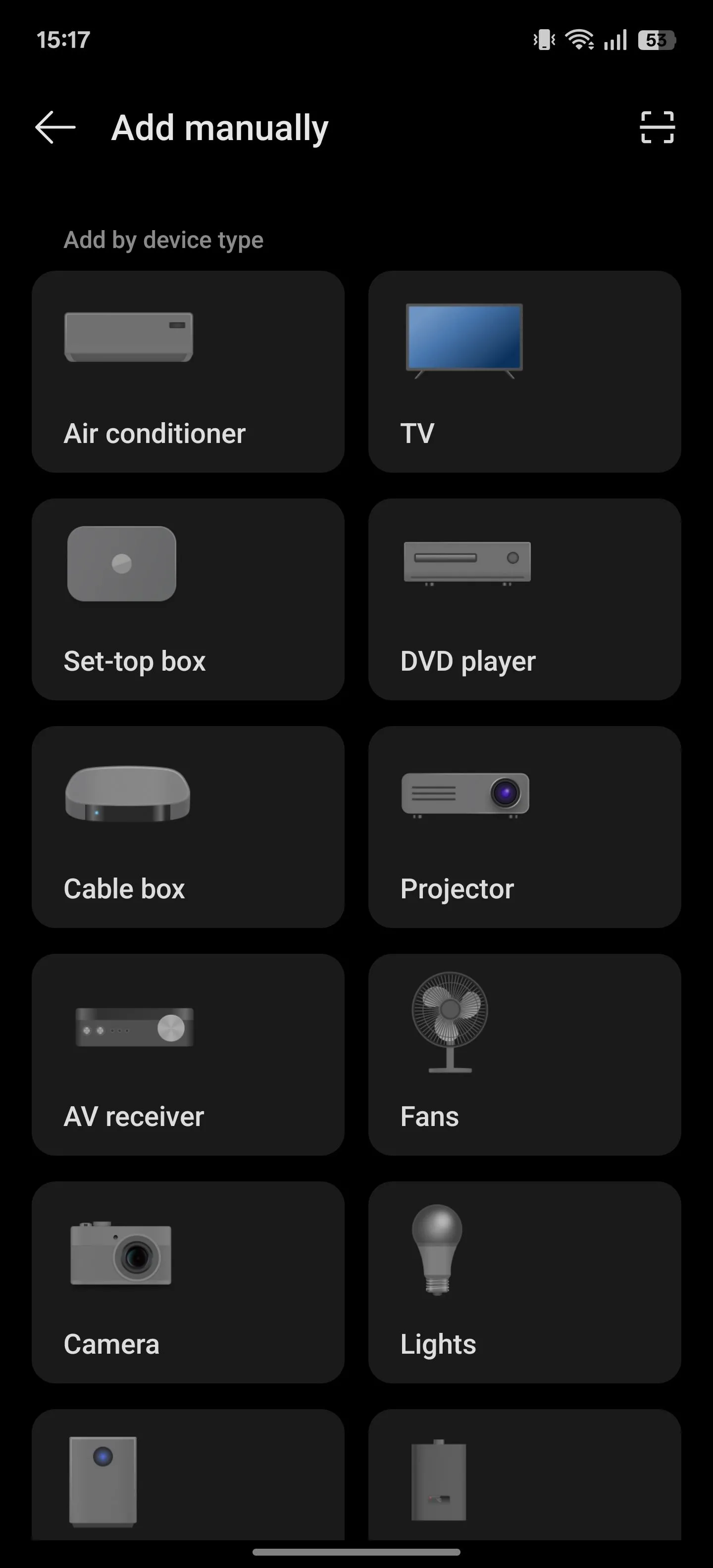 Giao diện chọn loại thiết bị trong ứng dụng điều khiển hồng ngoại trên điện thoại OnePlus, phục vụ việc cài đặt remote.
Giao diện chọn loại thiết bị trong ứng dụng điều khiển hồng ngoại trên điện thoại OnePlus, phục vụ việc cài đặt remote.
Ngoài ra, bạn cũng có thể thêm remote thủ công. Để thực hiện, chạm vào Dấu cộng (+) trên màn hình chính và chọn loại thiết bị trên màn hình tiếp theo. Kế đến, chọn nhà sản xuất thiết bị của bạn. Nhấn Đã hiểu để bỏ qua thông báo.
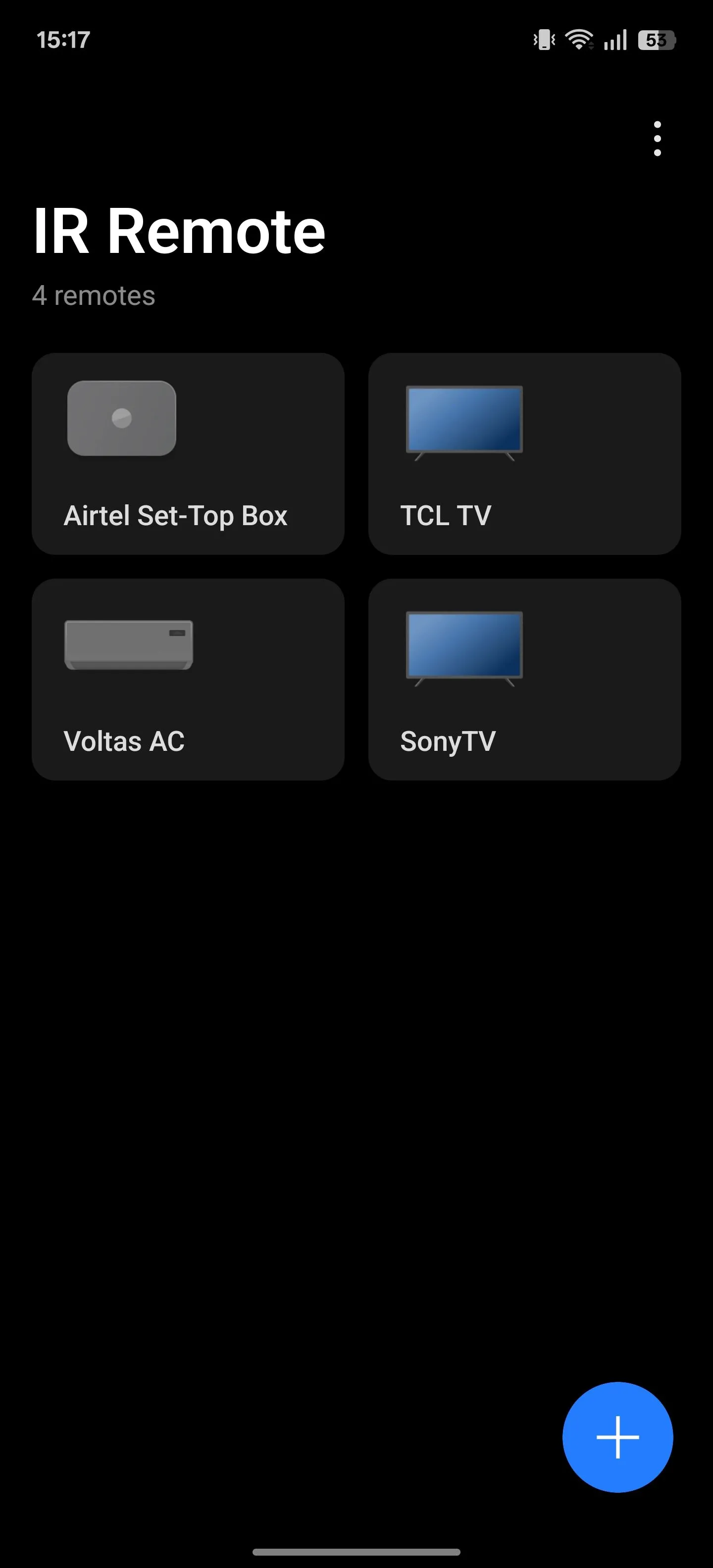 Màn hình chính của ứng dụng IR Remote trên điện thoại OnePlus, hiển thị danh sách các điều khiển đã cài đặt để điều khiển bằng hồng ngoại.
Màn hình chính của ứng dụng IR Remote trên điện thoại OnePlus, hiển thị danh sách các điều khiển đã cài đặt để điều khiển bằng hồng ngoại.
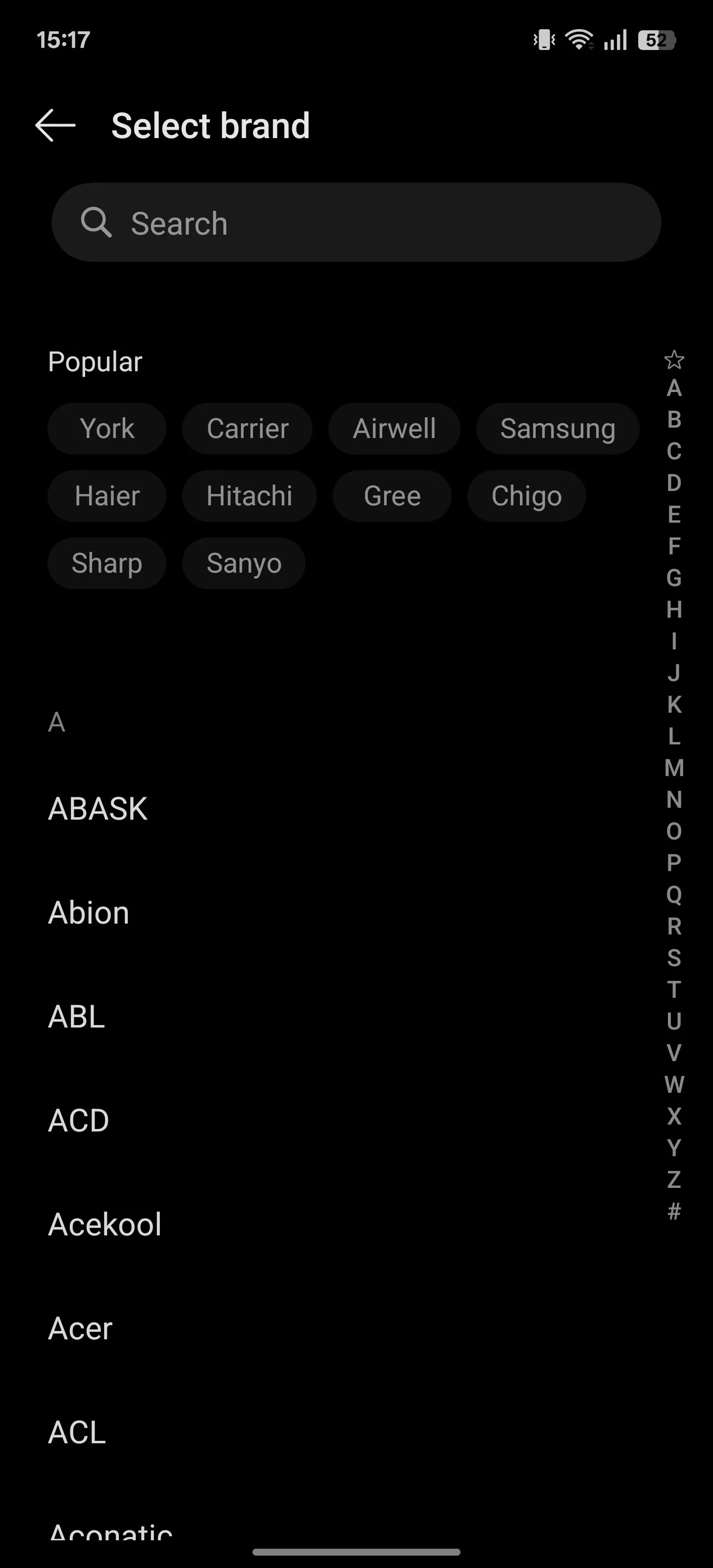 Giao diện lựa chọn nhà sản xuất thiết bị (ví dụ: Samsung, Sony, LG) trong ứng dụng IR Remote trên OnePlus 13, giúp cấu hình điều khiển từ xa.
Giao diện lựa chọn nhà sản xuất thiết bị (ví dụ: Samsung, Sony, LG) trong ứng dụng IR Remote trên OnePlus 13, giúp cấu hình điều khiển từ xa.
Đảm bảo không có vật cản nào che chắn cổng hồng ngoại trên điện thoại của bạn; hãy tháo ốp lưng nếu cần. Ngoài ra, hãy bật thiết bị mà bạn đang thiết lập bộ điều khiển nếu thiết bị đó chưa được bật.
Bây giờ, hãy hướng điện thoại của bạn về phía thiết bị và chạm vào nút kiểm tra bạn thấy trên ứng dụng. Nếu thiết bị phản hồi tín hiệu kiểm tra này, hãy chạm vào Có. (Bạn có thể cần lặp lại thao tác này một vài lần, tùy thuộc vào thiết bị mà bạn đang thiết lập bộ điều khiển.) Ngược lại, nếu thiết bị của bạn không phản hồi tín hiệu kiểm tra, hãy chạm vào Không phản hồi, thử tiếp theo. Tiếp tục chạm vào các nút tín hiệu kiểm tra mới bạn thấy trên màn hình cho đến khi thiết bị của bạn phản hồi.
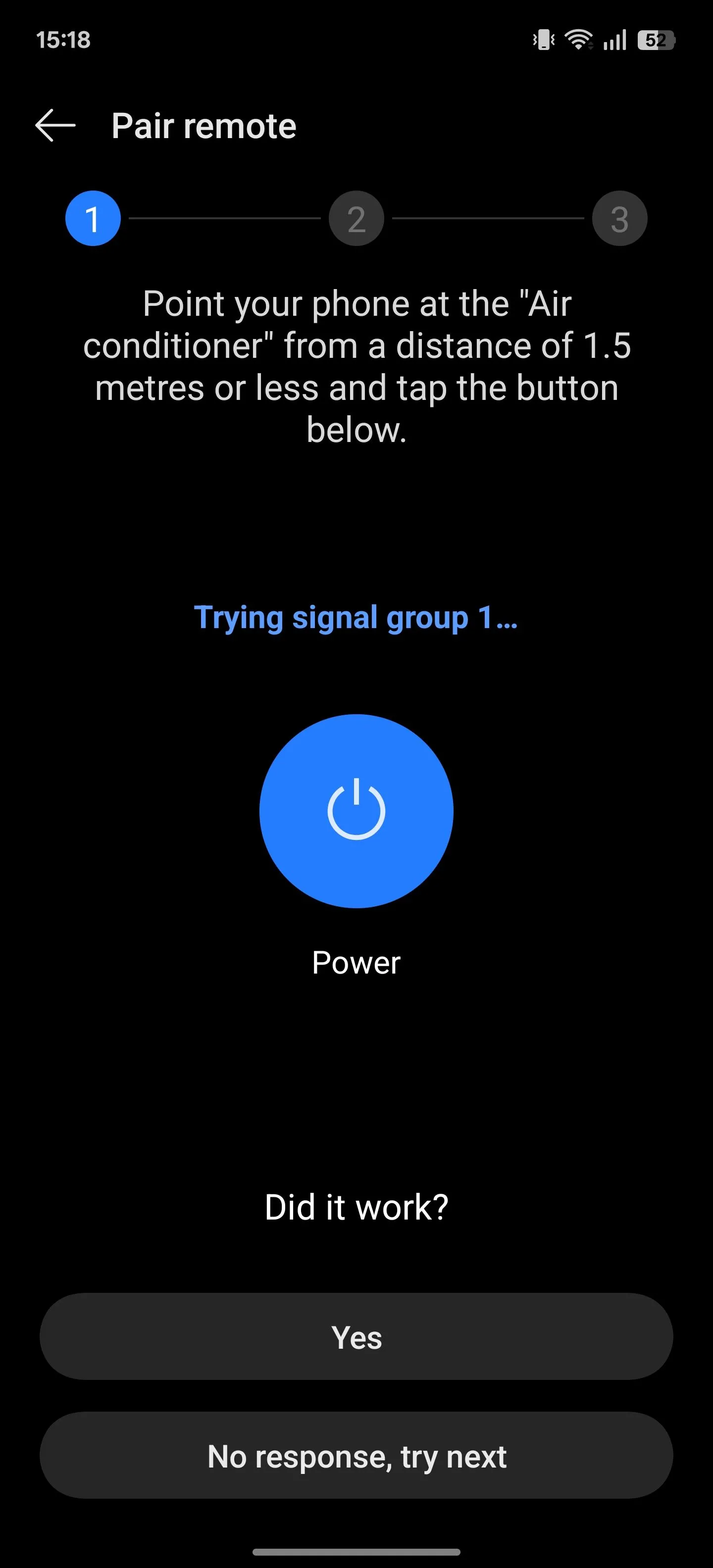 Thông báo xác nhận tín hiệu kiểm tra điều khiển hồng ngoại đã hoạt động trên ứng dụng IR Remote, đảm bảo kết nối giữa điện thoại và thiết bị.
Thông báo xác nhận tín hiệu kiểm tra điều khiển hồng ngoại đã hoạt động trên ứng dụng IR Remote, đảm bảo kết nối giữa điện thoại và thiết bị.
Khi bạn đã kiểm tra thành công tất cả các tín hiệu, hãy nhấn Có một lần nữa. Sau đó, nhập một tên mô tả cho bộ điều khiển từ xa trên màn hình tiếp theo, để bạn có thể dễ dàng nhận diện nó trong số các bộ điều khiển khác mà bạn có thể thêm vào ứng dụng sau này.
Tại đây, bạn cũng có thể thêm một phím tắt truy cập nhanh cho bộ điều khiển này vào màn hình chính của điện thoại bằng cách bật tùy chọn Thêm phím tắt màn hình chính. Cuối cùng, nhấn Lưu để lưu trữ bộ điều khiển và thêm nó vào màn hình chính của ứng dụng.
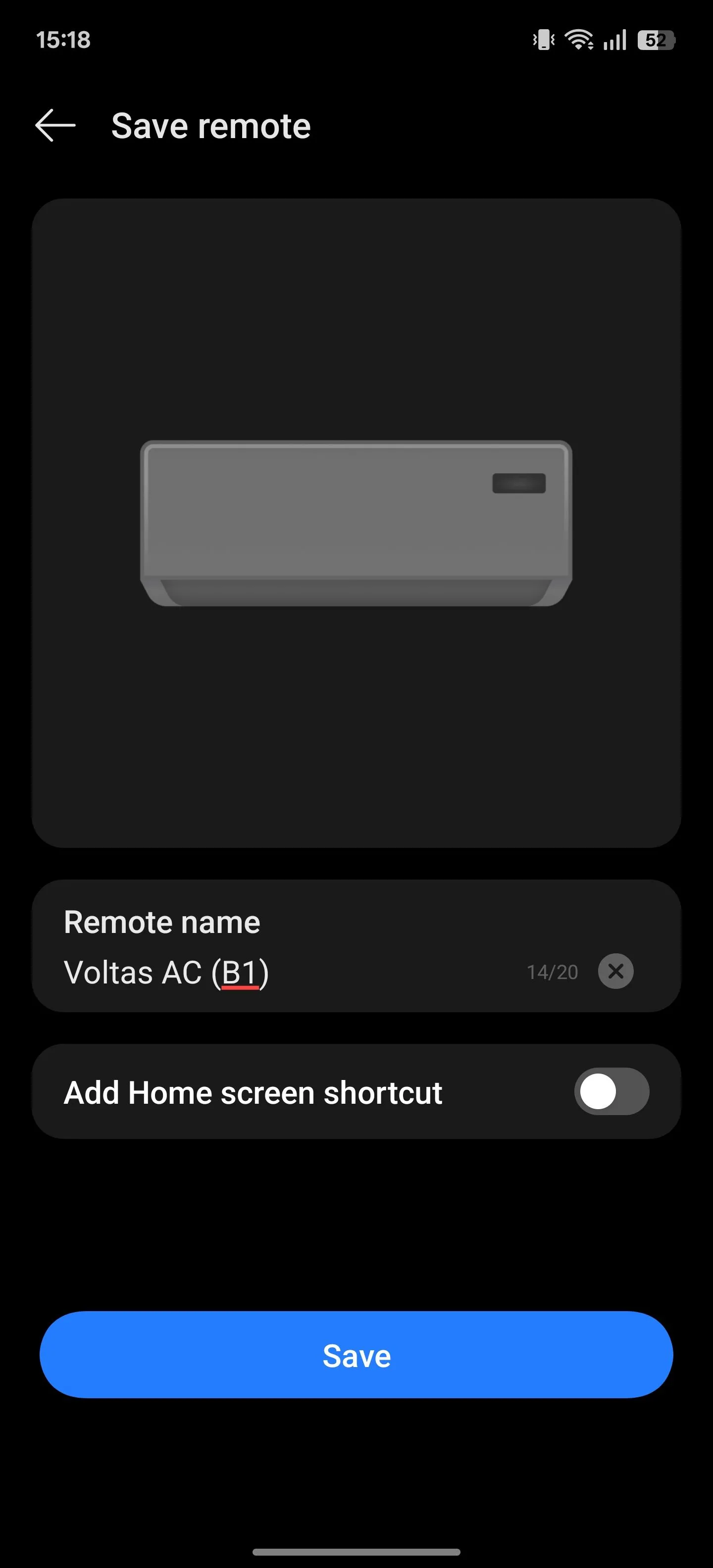 Giao diện nhập tên cho bộ điều khiển từ xa trên màn hình lưu remote của ứng dụng IR Remote, giúp người dùng dễ dàng quản lý các thiết bị đã cài đặt.
Giao diện nhập tên cho bộ điều khiển từ xa trên màn hình lưu remote của ứng dụng IR Remote, giúp người dùng dễ dàng quản lý các thiết bị đã cài đặt.
Sau khi thiết lập, việc sử dụng ứng dụng IR Remote rất đơn giản. Chạm vào bộ điều khiển từ xa cho thiết bị bạn muốn điều khiển trên màn hình chính và nó sẽ hiển thị một loạt các nút trên màn hình. Chạm vào nút thích hợp, tùy thuộc vào điều bạn muốn thực hiện trên thiết bị, và ứng dụng sẽ gửi tín hiệu qua cổng hồng ngoại để thực hiện hành động đó.
Làm Sao Để Biết Điện Thoại Android Của Bạn Có Cổng Hồng Ngoại (IR Blaster)?
Không phải tất cả điện thoại Android đều được trang bị cổng hồng ngoại IR Blaster, nhưng việc kiểm tra xem điện thoại của bạn có tính năng này hay không rất dễ dàng. Dưới đây là một số cách để thực hiện:
- Tìm chấm hồng ngoại trên điện thoại của bạn: Hầu hết các nhà sản xuất đặt cổng hồng ngoại ở cạnh trên của điện thoại. Nó xuất hiện dưới dạng một chấm nhỏ trong mờ, tròn, nằm phẳng với bề mặt. Hãy tháo ốp lưng và kiểm tra cạnh trên hoặc cạnh dưới của điện thoại để tìm chấm này.
- Kiểm tra thông số kỹ thuật của điện thoại: Bạn cũng có thể kiểm tra thông số kỹ thuật của điện thoại trên trang web chính thức của nhà sản xuất để xác định xem nó có đi kèm với cổng hồng ngoại hay không. Hãy chắc chắn nhập đúng model điện thoại trên trang web, và bạn sẽ thấy mục “IR port”, “IR sensor”, “infrared port” hoặc tương tự dưới phần “Specifications”, “Features” hoặc “Hardware”.
- Tìm ứng dụng điều khiển hồng ngoại được cài sẵn: Nếu điện thoại của bạn có cổng hồng ngoại, rất có thể nó cũng được cài đặt sẵn một ứng dụng điều khiển từ xa để sử dụng tính năng này. Hãy truy cập ngăn kéo ứng dụng (app drawer) của điện thoại và tìm kiếm một ứng dụng có tên “Remote”, “IR Remote”, “Smart Remote” hoặc “Remote Control”.
- Cài đặt ứng dụng IR Test: Bạn cũng có thể sử dụng một ứng dụng bên thứ ba, như IR Test, để kiểm tra xem điện thoại của bạn có cổng hồng ngoại hay không—và liệu nó có hoạt động chính xác không. Tải xuống ứng dụng IR Test từ Google Play Store, mở nó và nhấn nút Start IR Test. Ứng dụng sau đó sẽ cho bạn biết liệu điện thoại của bạn có cổng hồng ngoại hay không.
Giải Pháp Thay Thế Nếu Điện Thoại Không Có IR Blaster
Nếu điện thoại Android của bạn không có cổng hồng ngoại tích hợp, đừng quá ngạc nhiên; hầu hết các nhà sản xuất không còn đưa tính năng này vào điện thoại của họ nữa. May mắn thay, vẫn có những giải pháp thay thế để có được chức năng tương tự.
Cách tốt nhất — và đáng tin cậy nhất — là sắm một bộ chuyển đổi điều khiển hồng ngoại USB, ví dụ như R09 Mini Smartphone IR Remote Controller Adapter. Những thiết bị này không đắt tiền và là một trong số nhiều phụ kiện có thể cắm trực tiếp vào cổng sạc của điện thoại.
Bạn chỉ cần tải xuống một ứng dụng tương thích — thường được nhà sản xuất dongle khuyến nghị — trên điện thoại của mình để sử dụng cổng hồng ngoại. Sau khi hoàn tất, hãy làm theo hướng dẫn trên màn hình để thiết lập bộ điều khiển cho thiết bị bạn muốn sử dụng. Sau đó, sử dụng bộ điều khiển và ứng dụng sẽ gửi tín hiệu hồng ngoại qua dongle.
Cổng hồng ngoại IR Blaster trên điện thoại không phải là một tính năng mới mẻ; nó từng rất phổ biến trước đây. Tuy nhiên, nhiều thương hiệu dần loại bỏ nó do mức độ sử dụng hạn chế, các biện pháp cắt giảm chi phí và sự lên ngôi của các thiết bị nhà thông minh sử dụng Wi-Fi và Bluetooth để điều khiển.
Dù vậy, điều đó không làm giảm đi sự tiện lợi khi có cổng hồng ngoại trên điện thoại. Nó vẫn là một bổ sung giá trị mà cá nhân tôi và nhiều người khác đánh giá cao. Đó cũng là lý do tại sao một số thương hiệu, đặc biệt là những hãng có trụ sở tại Trung Quốc, vẫn tiếp tục trang bị tính năng này trên các mẫu điện thoại của họ. Tôi hy vọng nhiều thương hiệu sẽ tái giới thiệu cổng hồng ngoại trên các mẫu điện thoại của mình và quảng bá nó như một tính năng tiện ích khác, mang lại giá trị thực sự cho người dùng Việt Nam.